MATLAB使用fill和patch两种方式绘制三角形
来源:网络收集 点击: 时间:2024-05-18第一,启动MATLAB,新建脚本(Ctrl+N),输入如下代码,使用fill的方式绘制三角形。
close all; clear all; clc
x=;y=;
fill(x,y,r);
axis();axis equal;
其中fill( )绘制三角形时,要求三角形的顶点首尾相连(从一个顶点出发再回到该顶点)。
 2/6
2/6第二,保存和运行上述脚本,得到fill方式绘制的红色三角形图形如下。
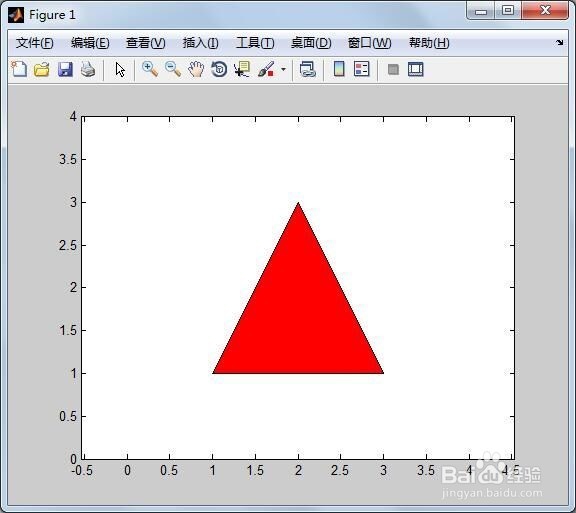 3/6
3/6第三,再新建一个脚本(Ctrl+N),输入如下代码,使用patch的方式绘制三角形。
close all; clear all; clc
x=;y=;
patch(x,y,g);
axis();axis equal;
其中patch( )绘制三角形时,不要求三角形顶点首尾相连,只需给出三个顶点就行。
 4/6
4/6第四,保存和运行上述脚本,得到patch方式绘制的绿色三角形如下。
 5/6
5/6第五,下面将fill绘制三角形的脚本与patch绘制三角形的脚本合并在一起,最终脚本如下:
close all; clear all; clc
subplot(2,1,1)
x=;y=;
fill(x,y,r);
axis();axis equal;
subplot(2,1,2)
x=;y=;
patch(x,y,g);
axis();axis equal;
上述脚本只是增加了subplot,用于将绘图区拆分为两个,然后分别绘制fill和patch方式的三角形。
 6/6
6/6第六,保存和运行上述脚本,最终得到如下三角形图形。上方为fill方式绘制的三角形,下方为patch方式绘制的三角形。
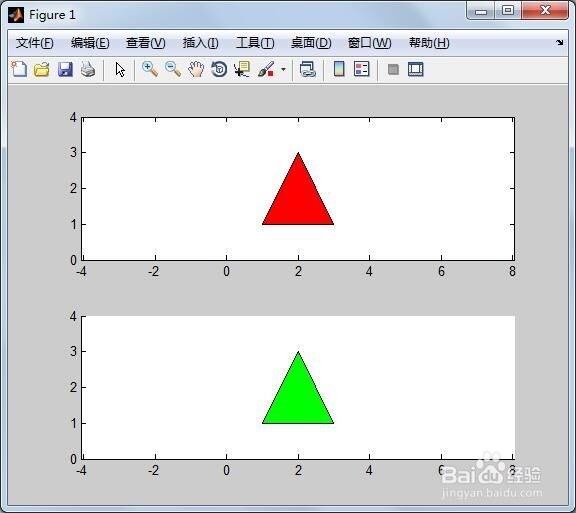 MATLABFILLPATCHSUBPLOT顶点
MATLABFILLPATCHSUBPLOT顶点 版权声明:
1、本文系转载,版权归原作者所有,旨在传递信息,不代表看本站的观点和立场。
2、本站仅提供信息发布平台,不承担相关法律责任。
3、若侵犯您的版权或隐私,请联系本站管理员删除。
4、文章链接:http://www.1haoku.cn/art_790881.html
 订阅
订阅